Да ли сте икада покушали да извучете архивску датотеку користећи ВинРАР само да бисте наишли на грешку контролне суме? Ова грешка се обично јавља када постоји проблем са архивском датотеком.
Срећом, можете испробати различите методе за решавање проблема да бисте елиминисали грешку контролне суме у ВинРАР-у. Хајде да их проверимо.
Преглед садржаја
Шта је грешка контролне суме у ВинРАР-у?
Грешка контролне суме у ВинРАР-у се јавља када вредност контролне суме ваше архивске датотеке не одговара очекиваној вредности. ВинРАР израчунава вредност контролне суме на основу садржаја ваше архивске датотеке, што помаже да се осигура да ваша датотека не садржи покварене или оштећене сегменте.
Када се вредност контролне суме не поклапа са очекиваном вредношћу, ВинРАР не успева да издвоји датотеку и приказује грешку контролне суме. Постоји неколико могућих разлога зашто се вредност не поклапа, што на крају доводи до грешке контролног збира.
- Ваша архивска датотека је оштећена или садржи оштећене сегменте.
- Датотеке садрже вирусе или малвер.
- Датотека није правилно преузета са извора.
1. Омогућите опцију Чувај покварене датотеке
Подразумевано, ВинРАР аутоматски брише оштећење у вашој архивској датотеци. Иако ова функција генерално добро функционише, постоје случајеви у којима може да избрише сегменте који су неопходни за процес екстракције, што доводи до грешке контролног збира.
Да бисте решили овај проблем, омогућите ВинРАР-ову функцију Чувај покварене датотеке, која спречава да ВинРАР избрише покварене или оштећене датотеке током екстракције.
Пратите ове кораке да бисте омогућили функцију:
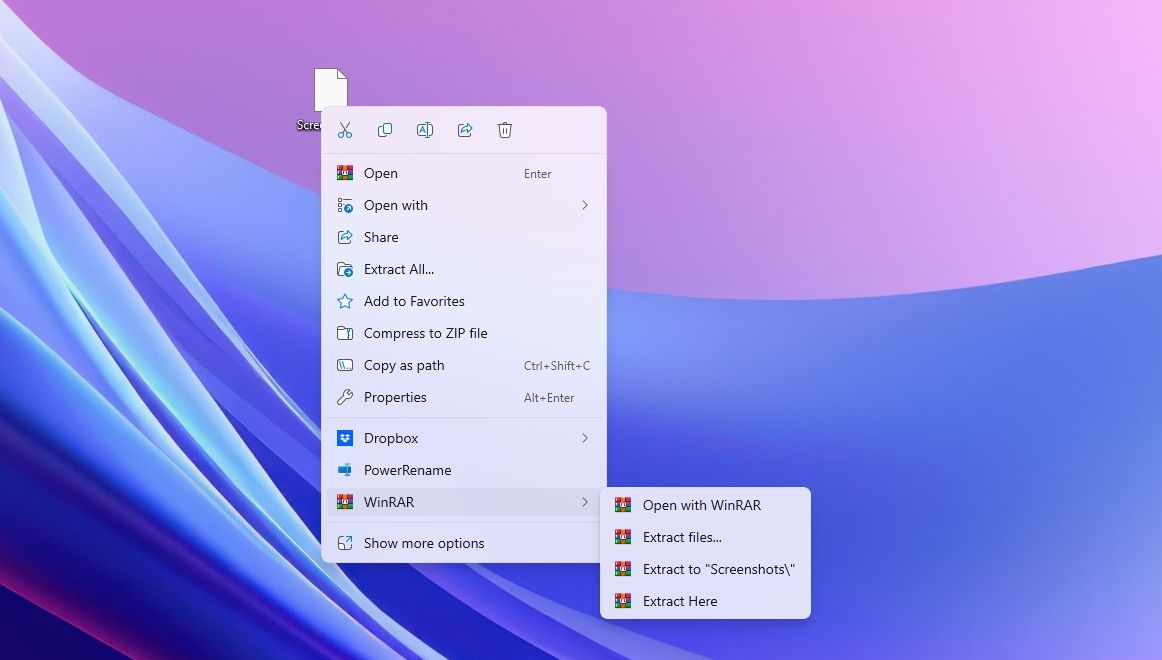
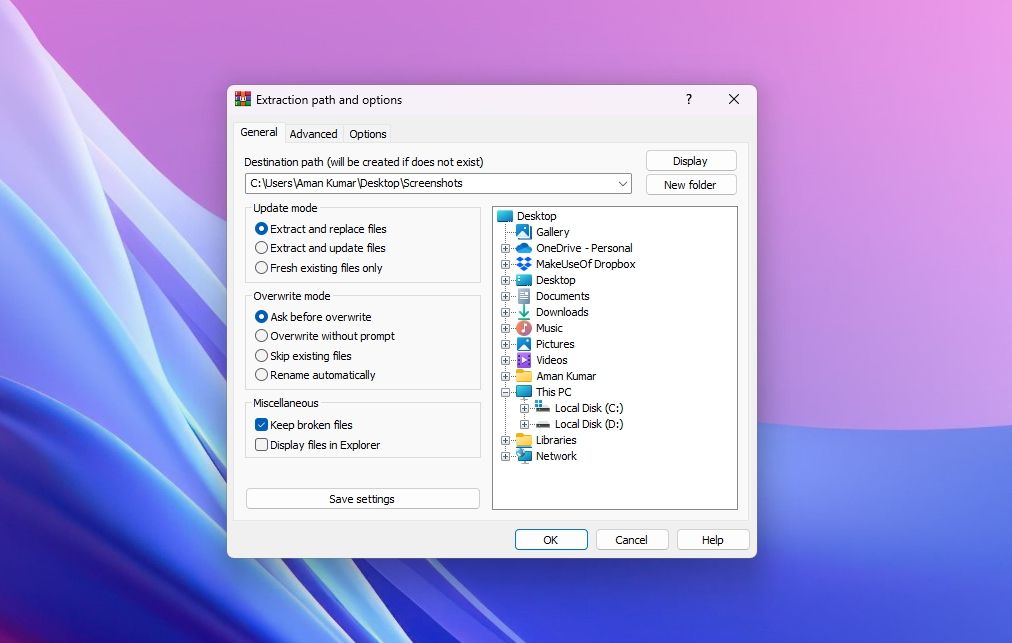
ВинРАР ће сада издвојити вашу архивску датотеку без брисања оштећених или покварених делова из ње. Након екстракције, можете поправити оштећене датотеке у Виндовс-у користећи различите алате за поправку доступних на тржишту.
2. Привремено онемогућите безбедносни програм
Често сигурносни програм на вашем рачунару може да омета ВинРАР, узрокујући да прикаже поруку о грешци. Ово се обично дешава када безбедносни програм мисли да архивска датотека садржи злонамерне агенте.
У овом случају, решење је да привремено онемогућите антивирусни програм, а затим извучете датотеку. Међутим, наставите са овим кораком само ако верујете датотеци архиве. Ако користите Виндовс уграђени антивирус, погледајте наш водич о привременом онемогућавању Виндовс безбедности.
С друге стране, ако користите безбедносни програм треће стране, кликните десним тастером миша на његову икону у области системске палете и изаберите Онемогући из контекстног менија. Када се екстракција датотеке успешно заврши, поново омогућите безбедносни програм.
Међутим, ваш антивирус може избрисати извучене датотеке, сматрајући их претњама вашем рачунару. Да бисте спречили да се то догоди, додајте екстраховану датотеку на листу искључења Виндовс безбедности. Ако користите антивирусни програм треће стране, погледајте упутство за употребу да бисте сазнали како да додате датотеке на његову листу искључења.
3. Поправите архивску датотеку
Као што је већ поменуто, главни разлог за грешку ВинРАР контролне суме је оштећење архивске датотеке. Један од начина да се решите овога је да користите ВинРАР уграђену функцију поправке за поправку оштећених Виндовс датотека. Функција поправке тражи оштећење у архивској датотеци и аутоматски је поправља користећи свој механизам за поправку.
Пратите ове кораке да бисте поправили своју архивску датотеку:
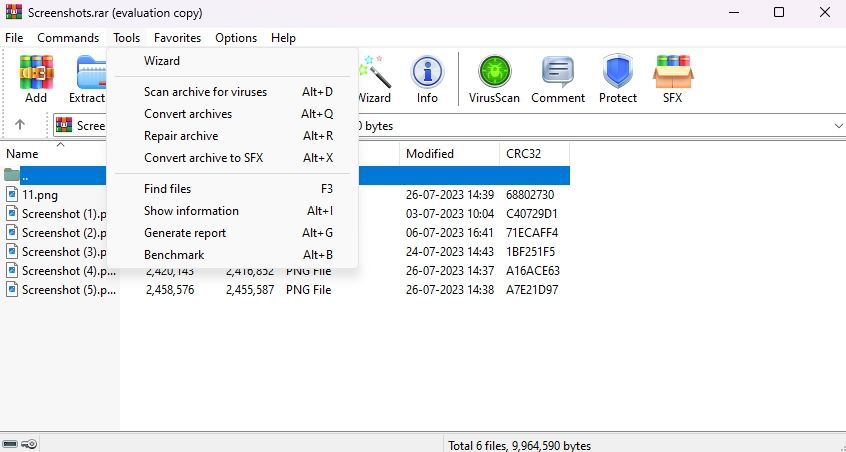
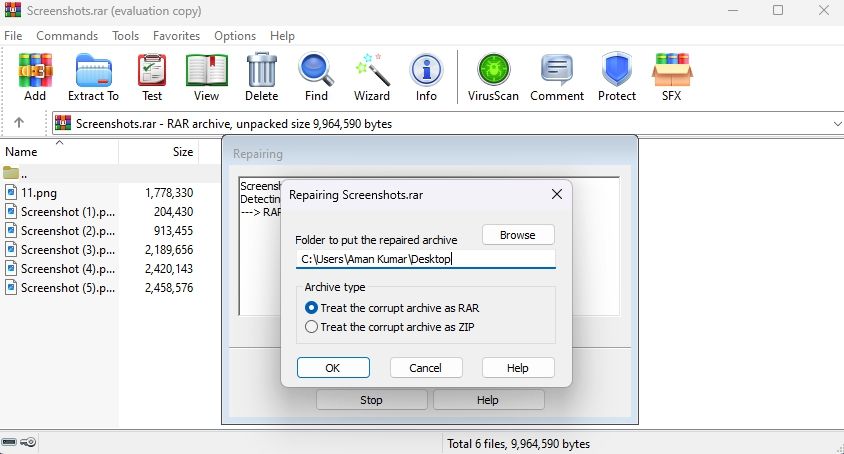
Прозор за поправку ВинРАР-а ће се појавити и покушати да поправи архивску датотеку. Када се процес заврши, поново покрените рачунар, покушајте да извучете датотеку и проверите да ли се грешка поново појављује. Ако јесте, покушајте са следећим решењем на листи.
4. Покрените ЦХКДСК скенирање
Још један главни разлог за поруку о грешци могу бити лоши сектори на вашем чврстом диску. Да бисте решили ову ситуацију, можете покрените ЦХКДСК скенирање.
ЦХКДСК, звани Цхецк Диск, је услужни програм који скенира ваш чврсти диск у потрази за лошим секторима, недостајућим метаподацима датотека и нетачним типовима и величинама датотека. Ако се открију неки проблеми, покушаће да их поправи аутоматски.
Пратите ове кораке да бисте покренули ЦХКДСК скенирање:
chkdsk/r C:
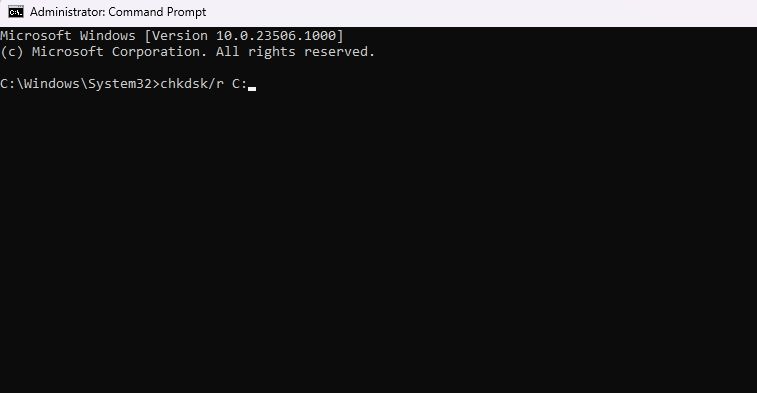
ЦХКДСК скенирање траје дуго да се заврши, зато будите стрпљиви. Када се скенирање заврши, поново покрените рачунар (погледајте како да поново покренете Виндовс рачунар) и проверите да ли постоји проблем.
5. Поново преузмите архивску датотеку
Ако и даље будете доживљавали грешку током вађења датотеке, то је вероватно због проблема који се догодио током процеса преузимања датотеке. Могуће је да сте били искључени са интернета док сте преузимали датотеку или да је рачунар доживео изненадни прекид напајања.
У овом случају, најбољи начин деловања је да поново преузмете архивску датотеку. Ако вам је неко послао датотеку путем е-поште, затражите да је поново пошаље. Ако сте преузели датотеку са веб локације, посетите веб локацију и започните ново преузимање датотеке.
Ако се и даље суочавате са грешком контролне суме чак и након покушаја претходних корака за решавање проблема, проблем вероватно лежи у ВинРАР-у, а не у архивској датотеци. У таквом сценарију, не преостаје вам ништа друго осим да користите било који други алат за екстракцију за издвајање архивске датотеке.
Исправљање грешке ВинРАР контролне суме
ВинРАР је популаран алат за компримовање и распакивање датотека. Иако генерално функционише добро, постоје случајеви када наиђе на проблеме који спречавају успешно екстракцију датотеке.
Један такав проблем је грешка контролне суме, која се јавља када је архивска датотека оштећена. На срећу, овај проблем можете брзо да решите користећи горе наведене методе.

